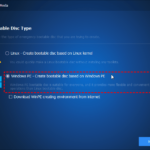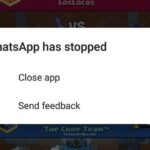Cara mengeluarkan akun google di hp android – Bosan dengan akun Google lama yang tidak terpakai di HP Android Anda? Ingin mengganti dengan akun baru atau mungkin ingin menjual HP dan membersihkan data pribadi? Tenang, mengeluarkan akun Google dari HP Android ternyata sangat mudah. Anda hanya perlu beberapa langkah sederhana untuk melepaskan akun Google dari perangkat Anda.
Artikel ini akan memandu Anda langkah demi langkah untuk mengeluarkan akun Google dari HP Android. Kami akan membahas cara memeriksa akun Google yang terhubung, mengeluarkan akun dari perangkat, memeriksa akun pada layanan lainnya, serta menjalankan pembaruan dan restart perangkat.
Memeriksa Akun Google yang Terhubung
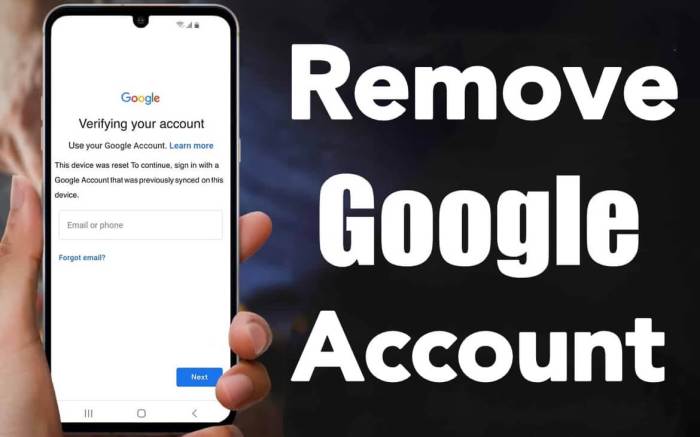
Sebelum mengeluarkan akun Google dari perangkat Android, Anda perlu memastikan akun mana yang ingin Anda keluarkan. Berikut adalah langkah-langkah untuk memeriksa akun Google yang terhubung ke perangkat Anda:
Memeriksa Akun Google yang Terhubung
Untuk memeriksa akun Google yang terhubung, Anda dapat mengikuti langkah-langkah berikut:
| Langkah | Keterangan |
|---|---|
| 1. Buka pengaturan perangkat Anda. | Biasanya, Anda dapat mengakses pengaturan dengan menekan ikon roda gigi atau menu tiga titik di layar utama. |
| 2. Pilih menu “Akun” atau “Google”. | Menu ini mungkin berbeda tergantung pada merek dan model perangkat Android Anda. |
| 3. Tampilan daftar akun yang terhubung. | Anda akan melihat daftar akun Google yang terhubung ke perangkat Anda. |
| 4. Identifikasi akun Google yang ingin dikeluarkan. | Perhatikan nama pengguna atau alamat email yang terkait dengan akun Google yang ingin Anda keluarkan. |
Sebagai contoh, gambar di bawah ini menunjukkan tampilan menu akun Google pada perangkat Android. Anda dapat melihat daftar akun Google yang terhubung, serta opsi untuk menambahkan atau menghapus akun.
Gambar menunjukkan tampilan menu akun Google pada perangkat Android, menampilkan daftar akun yang terhubung dan opsi untuk menambahkan atau menghapus akun.
Mengeluarkan Akun Google dari Perangkat Android
Memiliki beberapa akun Google di perangkat Android bisa membuat penggunaan perangkat menjadi lebih kompleks. Misalnya, saat Anda ingin mengakses akun Google yang berbeda untuk kebutuhan tertentu, Anda mungkin perlu berganti-ganti akun secara manual. Untuk menghindari kebingungan dan menjaga privasi akun, Anda dapat mengeluarkan akun Google dari perangkat Android Anda. Berikut adalah langkah-langkahnya.
Mengeluarkan Akun Google dari Perangkat Android
Mengeluarkan akun Google dari perangkat Android dapat dilakukan dengan mudah melalui pengaturan perangkat. Berikut adalah langkah-langkahnya:
- Buka menu “Pengaturan” di perangkat Android Anda. Anda dapat menemukannya dengan menggesek ke bawah dari bagian atas layar atau dengan menekan tombol “Pengaturan” yang biasanya terdapat di bagian bawah layar.
- Cari dan ketuk “Akun” atau “Google” di menu pengaturan. Nama menu ini bisa berbeda tergantung pada versi sistem operasi Android yang Anda gunakan.
- Pilih akun Google yang ingin Anda keluarkan dari perangkat Anda. Anda akan melihat daftar akun Google yang terhubung ke perangkat Anda.
- Ketuk tombol “Hapus akun” atau “Keluar” yang berada di bagian bawah layar. Ini akan membuka kotak dialog konfirmasi.
- Konfirmasi tindakan pengeluaran akun dengan menekan tombol “Hapus akun” atau “Keluar” sekali lagi. Setelah itu, akun Google yang Anda pilih akan dikeluarkan dari perangkat Android Anda.
Perbedaan Langkah Mengeluarkan Akun Google Berdasarkan Versi Android
Langkah-langkah mengeluarkan akun Google dari perangkat Android mungkin sedikit berbeda tergantung pada versi sistem operasi yang Anda gunakan. Berikut adalah tabel perbandingan langkah-langkah mengeluarkan akun Google dari perangkat Android dengan versi sistem operasi yang berbeda:
| Versi Android | Langkah-langkah |
|---|---|
| Android 10 dan di atasnya | 1. Buka menu “Pengaturan”. 2. Ketuk “Akun”. 3. Pilih akun Google yang ingin Anda keluarkan. 4. Ketuk “Hapus akun”. 5. Konfirmasi tindakan pengeluaran akun. |
| Android 9 (Pie) | 1. Buka menu “Pengaturan”. 2. Ketuk “Google”. 3. Pilih akun Google yang ingin Anda keluarkan. 4. Ketuk “Hapus akun”. 5. Konfirmasi tindakan pengeluaran akun. |
| Android 8 (Oreo) | 1. Buka menu “Pengaturan”. 2. Ketuk “Akun”. 3. Pilih akun Google yang ingin Anda keluarkan. 4. Ketuk “Hapus akun”. 5. Konfirmasi tindakan pengeluaran akun. |
Memeriksa Akun Google pada Layanan Lainnya
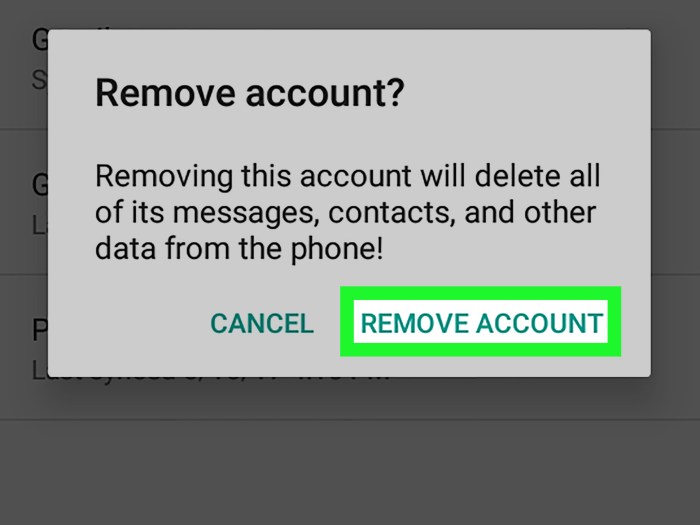
Setelah mengeluarkan akun Google dari perangkat Android, penting untuk memeriksa apakah akun tersebut masih terhubung pada layanan Google lainnya. Hal ini untuk memastikan bahwa data Anda aman dan tidak dapat diakses oleh orang lain.
Memeriksa Akun Google pada Layanan Lainnya
Berikut adalah beberapa layanan Google yang perlu Anda periksa:
- Google Play Store: Periksa apakah akun Google Anda masih terhubung pada Google Play Store. Anda dapat melakukannya dengan membuka Google Play Store dan melihat profil Anda di bagian atas. Jika akun Anda masih terhubung, Anda akan melihat nama akun Anda di sana.
- Google Drive: Periksa apakah akun Google Anda masih terhubung pada Google Drive. Anda dapat melakukannya dengan membuka Google Drive di browser web Anda. Jika akun Anda masih terhubung, Anda akan melihat file dan folder Anda di sana.
- Gmail: Periksa apakah akun Google Anda masih terhubung pada Gmail. Anda dapat melakukannya dengan membuka Gmail di browser web Anda. Jika akun Anda masih terhubung, Anda akan melihat kotak masuk email Anda.
Memeriksa akun Google pada layanan lainnya sangat penting untuk memastikan bahwa data Anda aman dan tidak dapat diakses oleh orang lain. Jika Anda menemukan bahwa akun Google Anda masih terhubung pada layanan lain, segera keluarkan akun tersebut.
Menjalankan Pembaruan dan Restart Perangkat
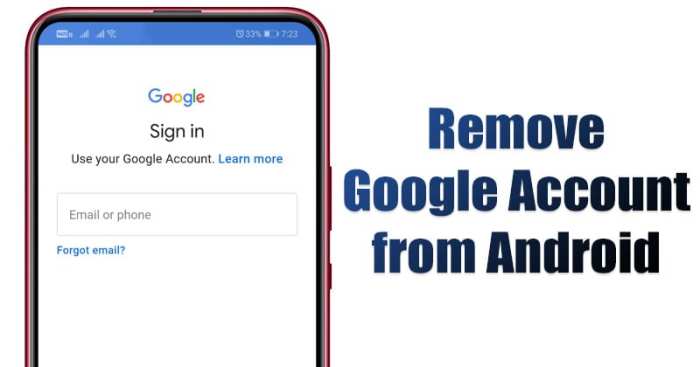
Setelah berhasil mengeluarkan akun Google dari perangkat Android Anda, langkah selanjutnya adalah menjalankan pembaruan dan restart perangkat. Hal ini penting untuk memastikan bahwa perangkat Anda beroperasi dengan lancar dan tanpa gangguan setelah perubahan akun. Pembaruan perangkat lunak terbaru akan memperbaiki bug, meningkatkan keamanan, dan mengoptimalkan kinerja perangkat Anda. Sedangkan restart akan membersihkan memori dan memperbarui sistem operasi, sehingga perangkat Anda kembali segar dan siap digunakan.
Langkah-langkah Menjalankan Pembaruan dan Restart Perangkat, Cara mengeluarkan akun google di hp android
| Langkah | Keterangan |
|---|---|
| 1. Periksa Pembaruan | Buka menu “Pengaturan” di perangkat Android Anda. Cari opsi “Sistem” atau “Tentang Perangkat”. Di sini Anda akan menemukan pilihan untuk memeriksa pembaruan perangkat lunak. Jika ada pembaruan yang tersedia, ikuti petunjuk untuk mengunduhnya dan menginstalnya. |
| 2. Restart Perangkat | Setelah pembaruan selesai, matikan perangkat Android Anda dan hidupkan kembali. Ini akan memastikan bahwa pembaruan diterapkan dengan benar dan sistem operasi Anda di-refresh. |
Ulasan Penutup
Mengeluarkan akun Google dari HP Android bisa menjadi langkah penting untuk menjaga privasi data Anda dan mempersiapkan perangkat untuk pengguna baru. Setelah mengeluarkan akun, jangan lupa untuk memeriksa akun Google pada layanan lainnya, seperti Google Play Store, Google Drive, dan Gmail. Pastikan semua akun Google telah dilepaskan dengan benar. Terakhir, jangan lupa untuk menjalankan pembaruan dan restart perangkat Anda untuk memastikan semua perubahan diterapkan dengan benar.
FAQ Terkini: Cara Mengeluarkan Akun Google Di Hp Android
Apa yang terjadi jika saya mengeluarkan akun Google dari HP Android?
Anda akan kehilangan akses ke semua layanan Google yang terkait dengan akun tersebut, seperti email, kontak, kalender, dan aplikasi Google Play Store. Data yang tersimpan di Google Drive juga tidak akan dapat diakses.
Apakah saya perlu mengeluarkan akun Google dari HP Android jika ingin menjualnya?
Ya, sangat disarankan untuk mengeluarkan akun Google dari HP Android sebelum menjualnya untuk menjaga privasi data Anda.
Bagaimana cara mengeluarkan akun Google dari HP Android jika saya lupa kata sandinya?
Anda perlu mereset kata sandi akun Google terlebih dahulu melalui browser. Setelah kata sandi berhasil direset, Anda dapat mengeluarkan akun dari HP Android seperti biasa.